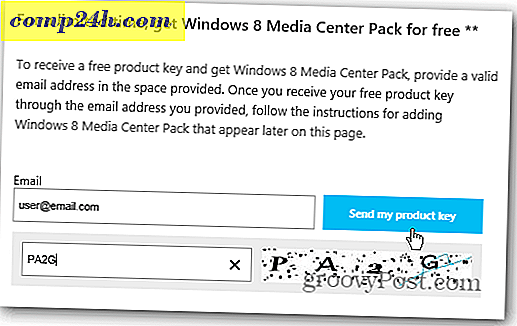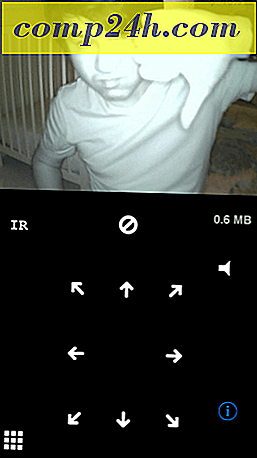Jak wyłączyć Touchpad i ekran dotykowy na Chromebooku Google

Dałem moim rodzicom Chromebooka, ponieważ wszystko, co muszą zrobić, to poczta e-mail, przeglądanie i zakupy online. Kiedyś miałem je ustawione na maszynie z Windowsem kilka lat temu, ale w końcu musiałem zrobić więcej wsparcia technicznego, niż chciałem zapewnić. Tak więc, kiedy pojawił się pierwszy Chromebook, zmiana była łatwa. Poza tym Jack przez długi czas mówił o swojej miłości do Chromebooków - co jest dla mnie świetnym odniesieniem!
Jednym z problemów, który wystąpił, jest jednak przesunięcie kursora myszy w połowie ekranu lub zniknięcie kursora podczas pisania wiadomości e-mail.
Obserwowałem, jak pisali i zauważyli, że spoczywają dłońmi na touchpadzie, co spowodowało, że kursor przesuwał się po całym miejscu. Ponieważ używają podłączonej myszy, zrobiłem trochę badań i znalazłem sposób wyłączenia gładzika.
Jeśli masz Chromebooka Google i masz podobną sytuację, oto jak wyłączyć touchpad i włączyć go później, jeśli tego potrzebujesz.
Uwaga: aby to zadziałało, na urządzeniu musi być zainstalowany system operacyjny Chrome OS 48 lub nowszy. Jeśli masz nowoczesnego Chromebooka z ekranem dotykowym, możesz go wyłączyć, wykonując następujące czynności.
Wyłącz Touchpad Chromebooka
- Otwórz przeglądarkę i wpisz następującą ścieżkę na pasku adresu:
chrome: // flags / # ash-debug-shortcuts

- Znajdź Debugowanie Skróty klawiszowe (domyślnie powinno być podświetlone) i kliknij, aby je włączyć. Następnie wyloguj się lub uruchom ponownie Chromebooka.

- Po ponownym zalogowaniu się naciśnij kombinację klawiszy, Wyszukaj + Shift + P, aby wyłączyć panel dotykowy. Lub, jeśli chcesz wyłączyć ekran dotykowy, użyj kombinacji klawiszy Wyszukaj + Shift + T.
To wszystko. Jeśli chcesz zrobić to samo na laptopie z Windows, przeczytaj nasz artykuł o tym, jak wyłączyć touchpad na laptopach. Lub możesz wypróbować narzędzie innej firmy, takie jak TouchFreeze.